نکات قابل توجه در مراحل نصب و فعال سازی نرم افزار ANSYS 2021-R1
تنظیمات پیش از نصب:
برای نصب موفقیت آمیز نرم افزار ANSYS 2021-R1 در این مقاله تصاویر تمام مراحل پیش نیاز و نصب و راه اندازی نرم افزار به ترتیب طبقه بندی و تشریح شده است، قبل از شروع نصب به نکات زیر توجه کنید:
- دقت کنید که تاریخ رایانه به روز باشد.
- آنتی ویروس را غیرفعال کنید.
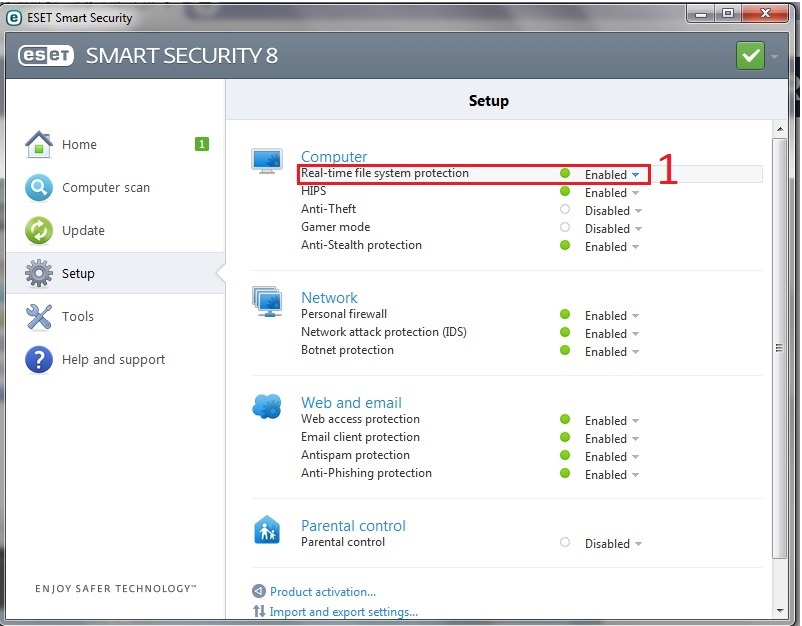



۳.در صورتی که از ویندوز ۷ استفاده می کنید، از منوی start وارد control panel شده و در پنجره باز شده، Change User Account Control را انتخاب نمایید.سپسUser Account Control سیستم عامل را مطابق شکل زیربرروی Never notify قرار داده و رایانه را restart کنید.
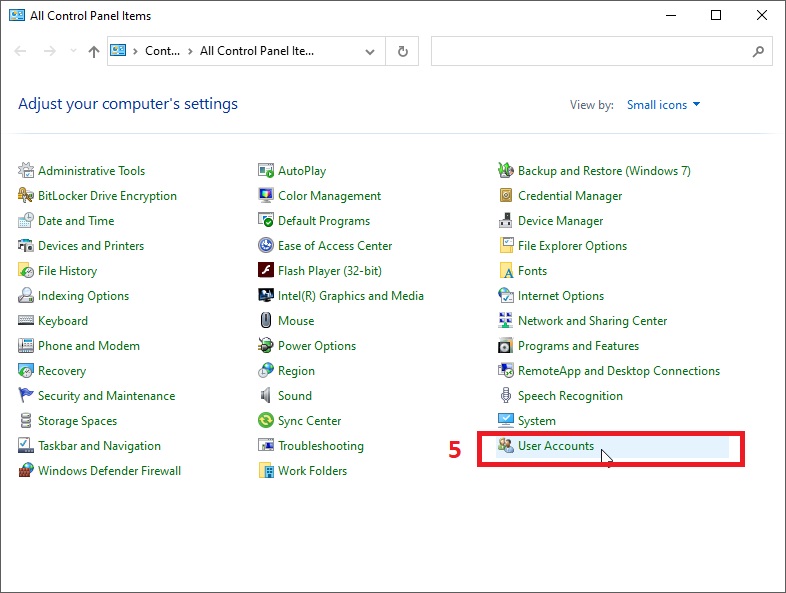


۴.اتصال اینترنت رایانه را قطع کنید.
جهت دانلود ANSYS 2021-R1 کلیک کنید.
مراحل نصب :
۱. پس از دانلود نرم افزار ANSYS 2021-R1 از سایت IRANSYS، بر روی پارت ۱ راست کلیک کرده و گزینه Extract Here انتخاب کنید.

۲. پس از Extract شدن فایل ها، بر روی دیسک ۱ کلیک راست کرده و آن را Mount کنید.

۳.بر روی Setup کلیک راست کرده و گزینه Run as administrator را انتخاب کنید.
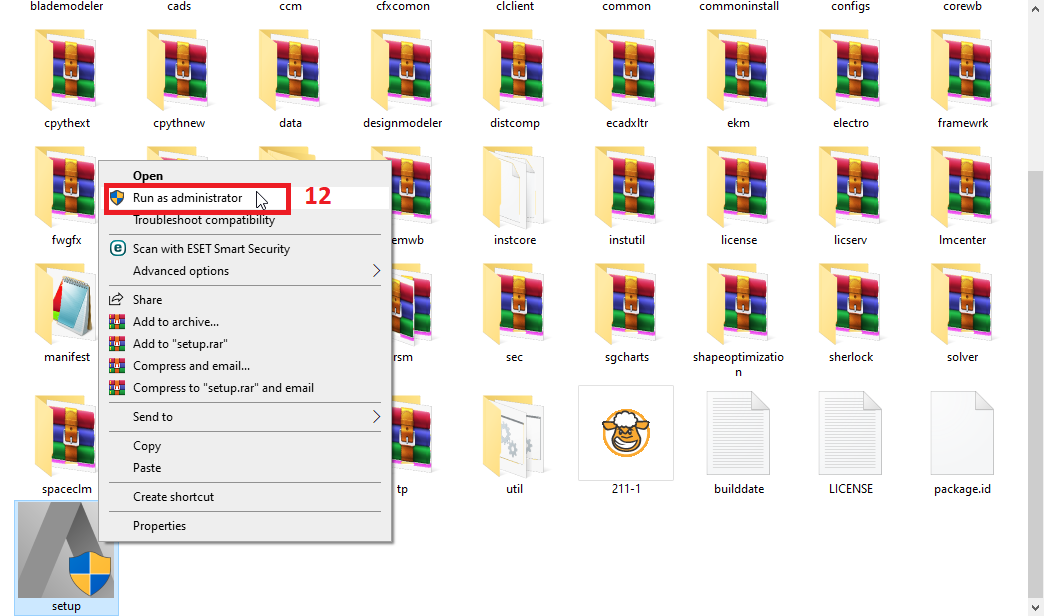
۴.سپس بر روی Install ANSYS Products کلیک کنید.

۵. در ادامه ابتدا گزینهI AGREE را انتخاب کرده و سپس بر روی گزینه Next کلیک کنید.

۶.در پنجره بعد، محل نصب نرم افزار را انتخاب کرده و گزینهNEXT را انتخاب کنید.

۷.در این مرحله، گزینه Skip this setup and configure laterرا انتخاب کنید.

۸. در این مرحله می توانید محصولات مورد نیاز برای نصب را تغییر دهید و سپس بر روی گزینه Next کلیک کنید.
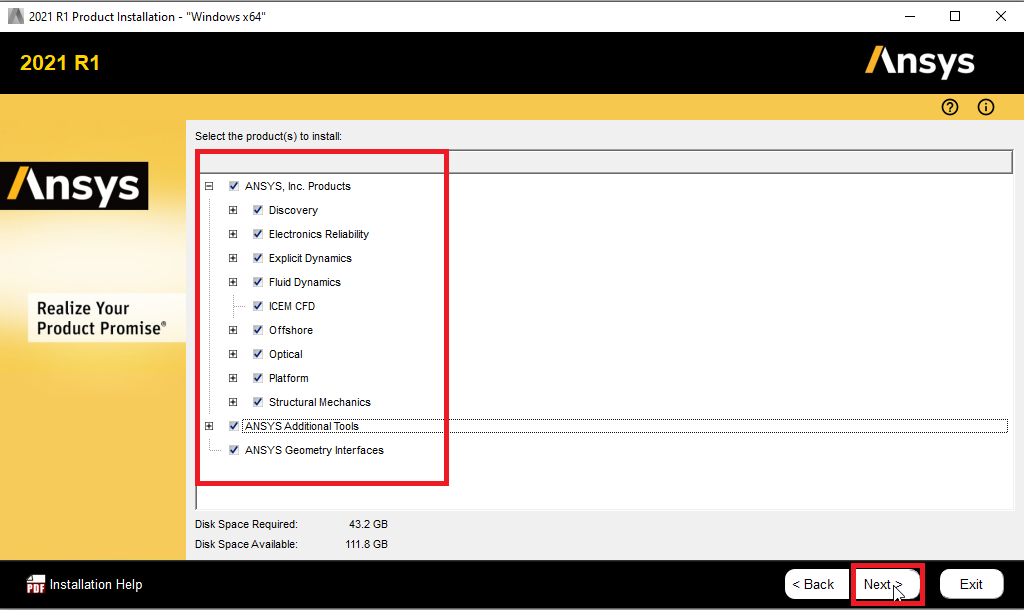

۹. در این مرحله تنظیمات اعمالی توسط کار برای نصب نرم افزار لیست می شود. گزینهNext را انتخاب کنید.

۱۰.پس از اتمام مراحل بالا،نصب نرم افزار شروع می شود.
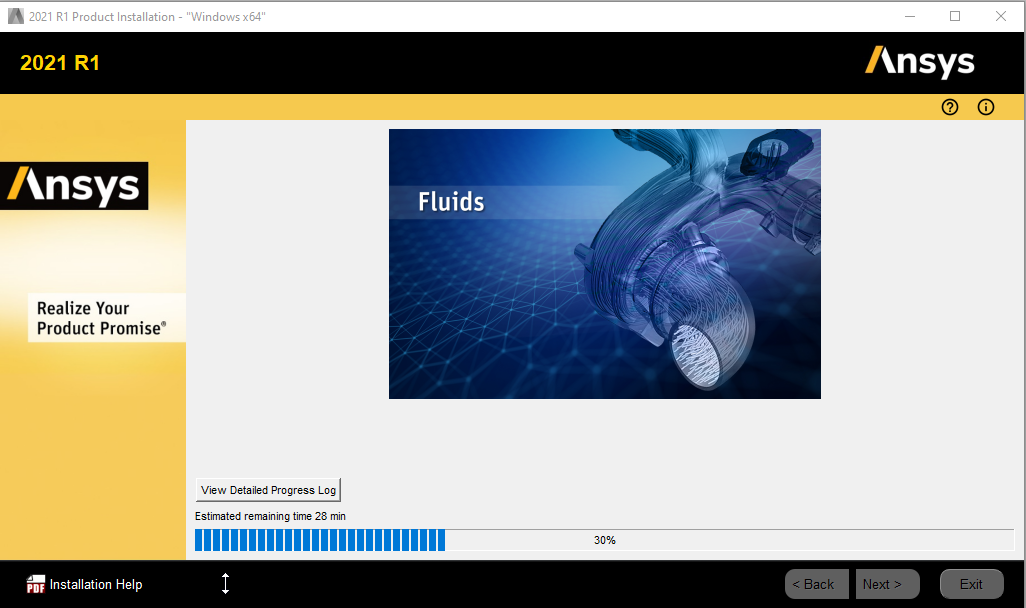
۱۱. در این مرحله برای ادامه نصب، دیسک دوم را باید معرفی کنیم.

برای معرفی دیسک۲، به پوشه فایلهای دانلود شده انسیس رفته بر روی Disk2 راست کلیک کرده و گزینه Mount را انتخاب کنید.

سپس آدرس دیسک ۲ را در قسمتی که نرمافزار پیغام معرفی دیسک ۲ را داده است جایگزین کنید.
۱۲. در این مرحله،بعد از مشاهده پیغام معرفی Disk3 برای ادامه نصب، آدرس۳ Disk را معرفی میکنیم(مانند معرفی Disk2 ).سپس منتظر می مانیم تا مراحل نصب کامل شود.

بعد از اتمام نصب انسیس ، گزینه Next و سپس Exit را میزنیم و مرحله ی کرک کردن آن شروع می شود.

مراحل کرک کردن نرمافزار به شرح زیر میباشد:
۱۳.بر روی فایل کرک راست کلیک کرده و گزینه Extract file را انتخاب کنید.

۱۴.در پوشه ایجاد شده بعد از Extract، بر روی پوشه ANSYS Inc راست کلیک کرده و گزینه copy را انتخاب کنید.

۱۵. فایل ANSYS Inc کپی شده را در درایو C پوشه Program Files (محل نصب نرم افزار)جایگزین کنید.
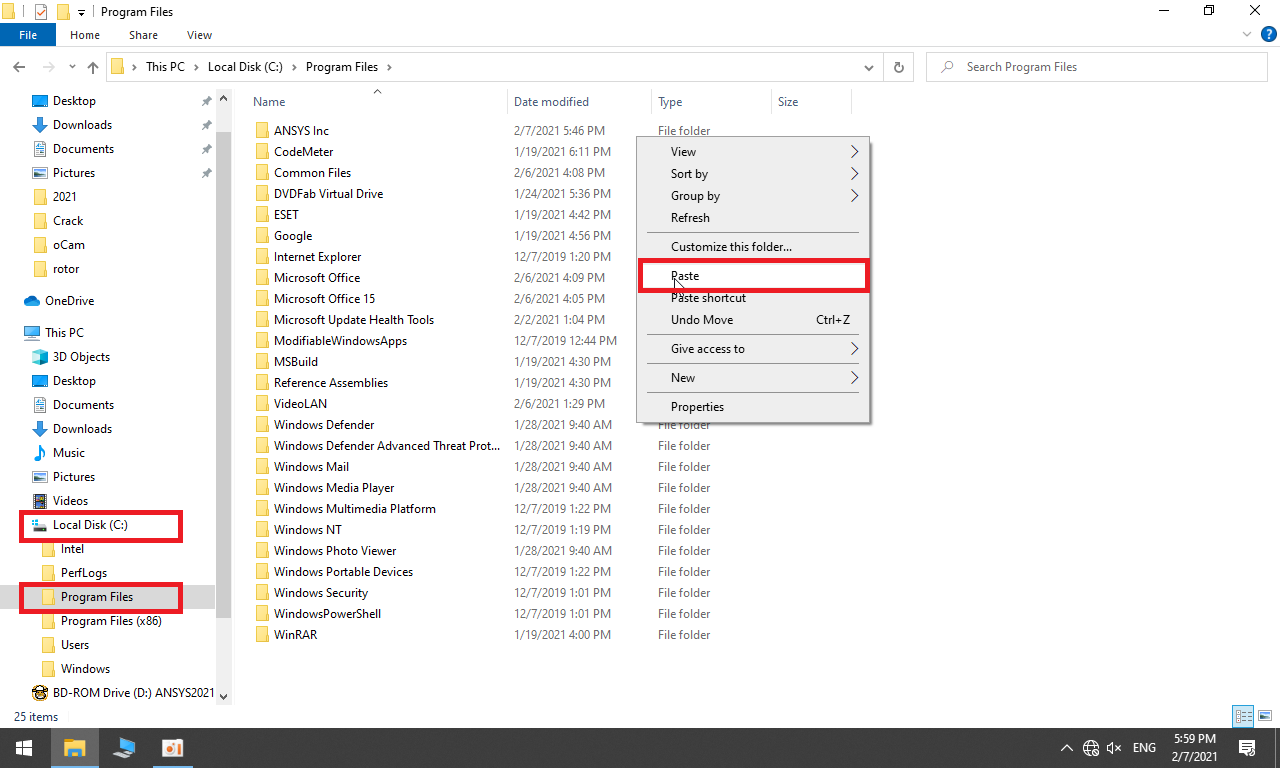
۱۶. در این مرحله، بعد از باز کردن محیط (This Pc)کلیک راست کنید و گزینه properties را انتخاب نمایید.

۱۷.در پنجره باز شده، گزینه Advance system setting را انتخاب کنید.

۱۸.در این مرحله باید یک variable جدیدایجاد کنیم، برای اینکار در پنجره باز شده، وارد بخش Advance شده و گزینه Environment Variables را انتخاب کنید.
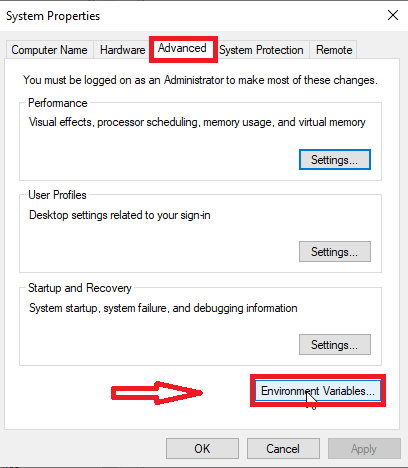
۱۹. در این مرحله از قسمت مشخص شده در تصویر ،گزینه new را انتخاب کرده و سپس از پوشه کرک، فایل متنی به نامRead meرا باز کرده و اسمARTWORK_ LICENSE_FILEرا کپی کرده و سپس در پنجره جدیدی که باز شده در بخش Variable nameجایگزین کنید.(مطابق شکل)

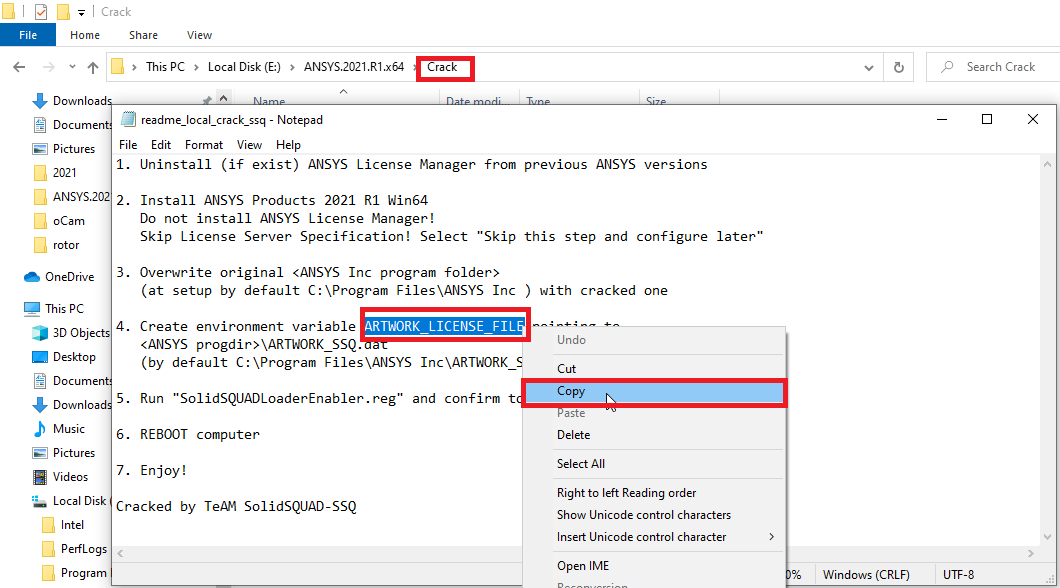

۲۰. سپس گزینه Brows File را انتخاب کرده و از مسیر نصب نرم افزار وارد پوشه ANSYS Inc شده و فایل ARTWORK _SSQ.dat را انتخاب کنید.سپس گزینه ok را بزنید.

۲۱. در این مرحله،مجددا وارد فایل ANSYS Inc موجود در مسیر نصب نرم افزار شده و فایل SolidSQUADLoaderEnabler را اجرا کنید.سپس در پنجره های باز شده ،به ترتیب گزینه های YES و OK را انتخاب کنید.(مطابق شکل)
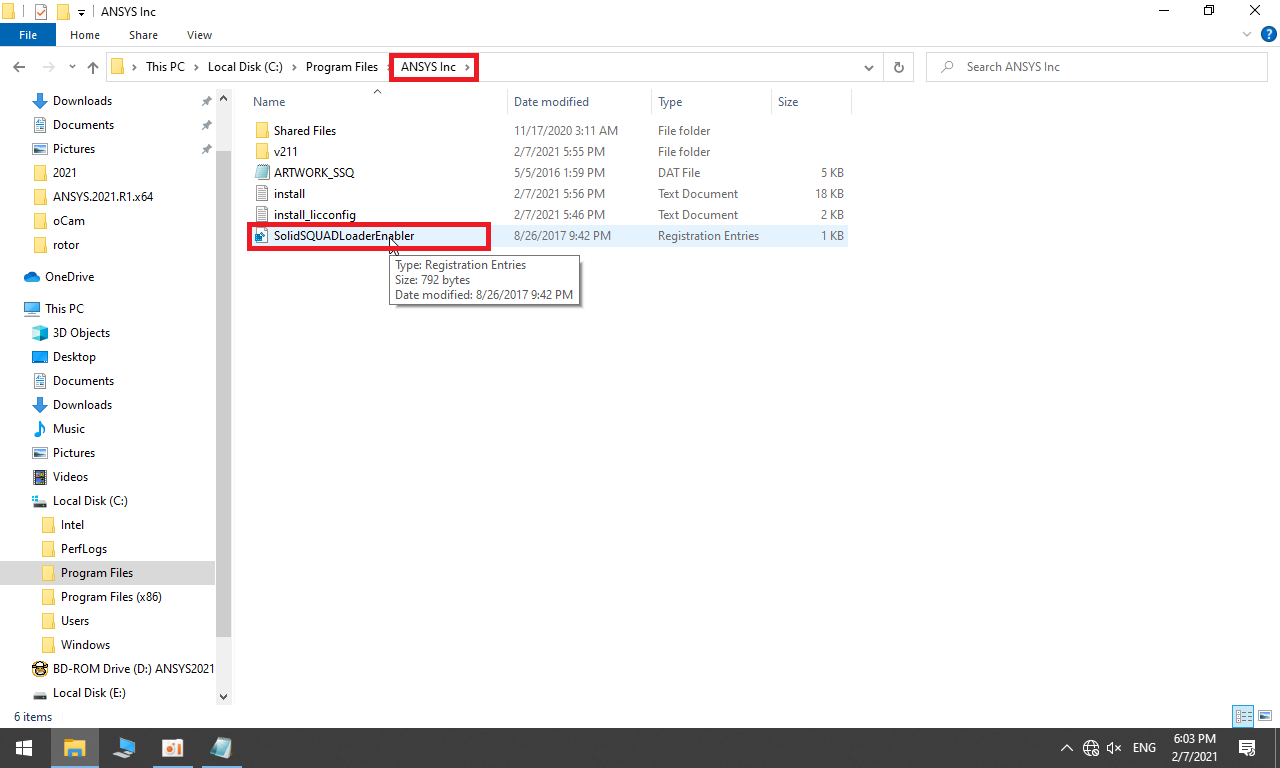

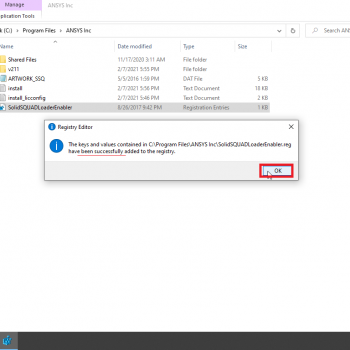
۲۲. پس از انجام مراحل بالا، نرم افزار شما فعال شده و قابل استفاده خواهد بود و میتوانید به راحتی اجرا کنید.

